Šiame straipsnyje pristatomi keli greiti ir paprasti būdai atkurti Mac išorinio standžiojo disko duomenis.
Vidinės „Mac“ atminties dažnai nepakanka visiems duomenims saugoti. Todėl daugelis vartotojų išplečia saugyklą arba sukuria atsargines duomenų kopijas naudodami išorinius diskus. Tačiau, kaip ir beveik visi kiti įrenginiai, vertingų duomenų praradimas iš išorinio standžiojo disko nėra neįprastas dalykas. Duomenis galite prarasti dėl aparatinės įrangos pažeidimo, atsitiktinio ištrynimo, vagystės, virusinių infekcijų ir daugelio kitų priežasčių.
Tačiau gera žinia yra ta, kad galite sklandžiai atkurti duomenis iš „Mac“ išorinių standžiųjų diskų. Viskas, ką jums reikia padaryti, tai perskaityti šį straipsnį, kad sužinotumėte geriausius duomenų gavimo būdus. Dalinamės jais kitame skyriuje, nešvaistydami jūsų itin brangaus laiko.
Metodai, kaip atkurti duomenis iš „Mac“ išorinio standžiojo disko (100% veikia)
Norėdami atkurti išorinio standžiojo disko „Mac“ duomenis, galite vadovautis šiais išbandytais ir tikrais būdais.
1 būdas: atkurkite išorinio standžiojo disko „Mac“ duomenis per šiukšliadėžę
Išoriniuose diskuose yra šiukšliadėžės aplankas, kuriame ištrinti failai saugomi taip pat, kaip ir jūsų „Mac“ šiukšliadėžė. Iš ten galite atkurti ištrintus failus, nebent šiukšliadėžė ištuštinama rankiniu būdu arba praėjo daug dienų nuo failų ištrynimo. Toliau pateikiamas duomenų atkūrimo iš šiukšliadėžės procesas.
- Pirmiausia prijunkite išorinį diską prie „Mac“.
- Dabar pasirinkite Šiukšliadėžė piktogramą, kad atidarytumėte šiukšliadėžę.
- Ieškokite failų, kuriuos norite atkurti.
- Galiausiai dešiniuoju pelės mygtuku spustelėkite failą, kurį norite atkurti, ir pasirinkite Padėk atgal kad išsaugotumėte failą pradinėje vietoje.
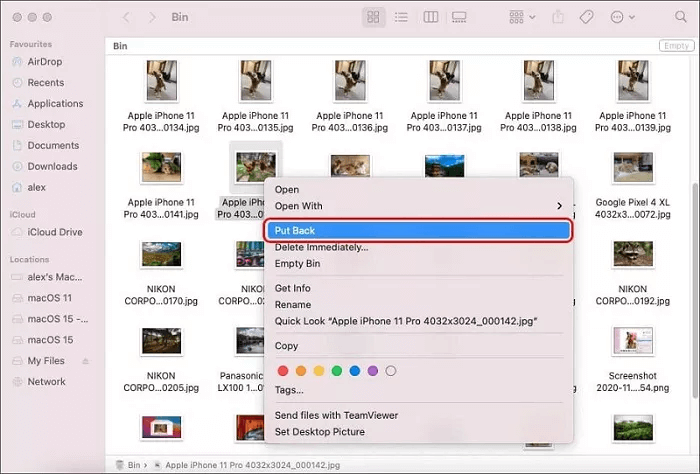
Taip pat skaitykite: Kaip atkurti ištrintus vaizdo įrašus
2 būdas: naudokite „Time Machine“ funkciją, kad atkurtumėte „Mac“ išorinį standųjį diską
„Mac“ vartotojai gali kurti atsargines duomenų kopijas išoriniame standžiajame diske į „iCloud“, naudodami „Time Machine“ funkciją. Jei atsarginę kopiją sukūrėte anksčiau, galite atlikti šiuos veiksmus, kad atkurtumėte duomenis iš išorinio standžiojo disko „Mac“.
- Pirmiausia prijunkite išorinį standųjį diską prie „Mac“.
- Dabar spustelėkite Laiko mašina piktogramą, kad ją atidarytumėte.
- Pasirinkite parinktį Atidarykite „Time Machine Preferences“.
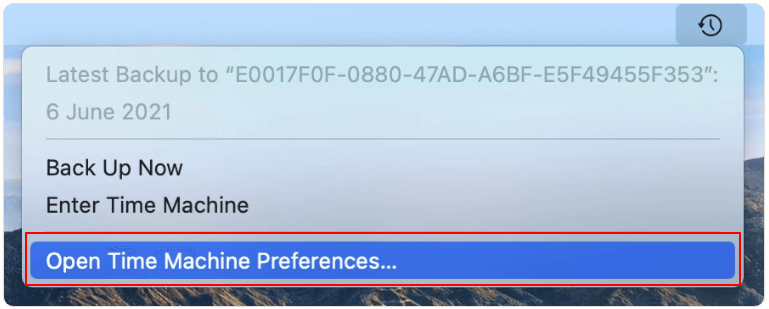
- Pasirinkite Galimybės ekrano lango apačioje, dešinėje.
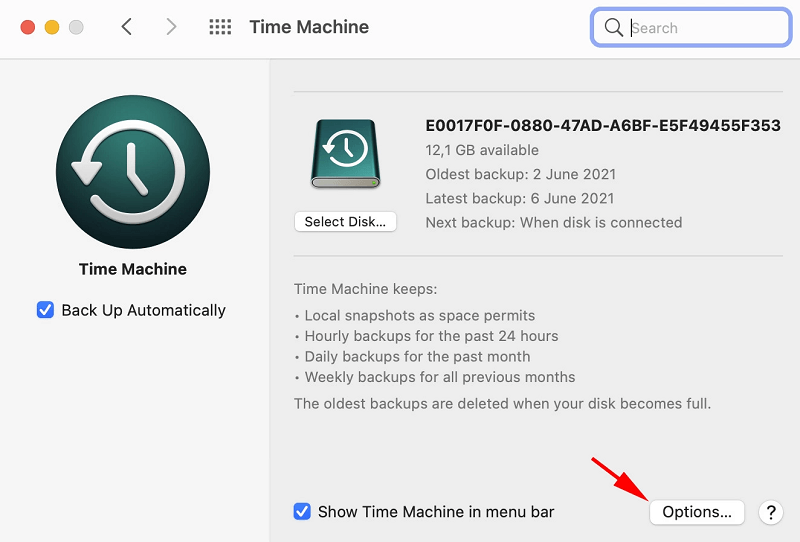
- Pasirinkite išorinį diską ir pašalinkite jį iš pašalinimų sąrašo, jei jis ten yra.
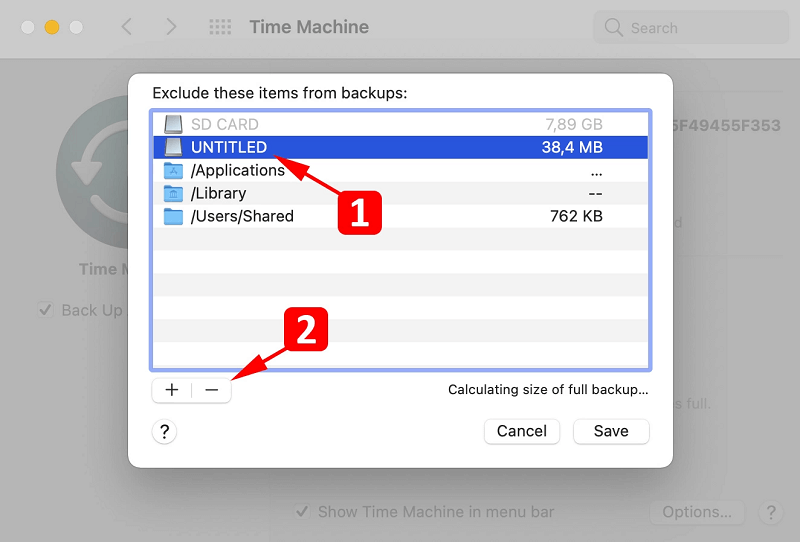
- Dabar prijunkite saugojimo įrenginį su „Time Machine“ atsarginių kopijų failais prie „Mac“.
- Išorinio disko aplanke, kuriame buvo ištrinti failai, paleiskite langą Finder.
- Spustelėkite ant Laiko mašina piktogramą, kad paleistumėte laiko mašiną.
- Naudokite laiko juostą ir rodykles, kad ieškotumėte galimų atsarginių kopijų ir rastumėte failą / failus, kuriuos reikia atkurti.
- Galiausiai spustelėkite norimus atkurti elementus ir pasirinkite Atkurti variantas.
3 būdas: naudokite programinę įrangą, kad atkurtumėte duomenis iš išorinio disko
Gausybė duomenų atkūrimo programinė įranga, skirta „Mac“. yra internete, kad padėtų atkurti „Mac“ išorinio standžiojo disko duomenis. Galite analizuoti šias programas ir jų funkcijas, kad išsirinktumėte tinkamiausią pagal savo poreikius. Tačiau įsitikinkite, kad prarastiems duomenims atkurti naudojate tik patikimas programas, nes kitaip galite padaryti savo kompiuteriui daugiau žalos nei naudos.
4 būdas: nusiųskite savo įrenginį duomenų atkūrimo ekspertui
Kartais tampa gana sudėtinga atkurti duomenis iš išorinio standžiojo disko „Mac“, nepaisant visų pastangų tai padaryti. Tokiose situacijose protingas sprendimas patikėti užduotį rankinio duomenų atkūrimo specialistui. Toliau aprašoma, kaip ekspertai gali atkurti duomenis.
- Pirma, ieškokite patikimų ir patikimų duomenų atkūrimo paslaugų teikėjų.
- Paklauskite eksperto apie pradinę sąmatą ir pristatymo nurodymus.
- Dabar nusiųskite savo įrenginį duomenų atkūrimo ekspertui.
- Palaukite, kol ekspertas atkurs jūsų duomenis ir grąžins juos naujame saugojimo įrenginyje.
Aukščiau apžvelgėme visus galimus būdus, kaip atkurti prarastus duomenis iš išorinio standžiojo disko „Mac“. Dabar atsakykime į kai kuriuos susijusius klausimus, kad pašalintume bet kokias abejones ar painiavą.
Taip pat skaitykite: Kaip atnaujinti „MacOS“ (100 % darbo metodai)
Dažnai užduodami klausimai
Žemiau rasite atsakymą į beveik visus klausimus, susijusius su Mac išorinio standžiojo disko duomenų atkūrimu.
Q1. Ar galima atkurti duomenis iš išorinio standžiojo disko?
Labai daug įmanoma atkurti duomenis iš išorinio standžiojo disko „Mac“. Norėdami tai padaryti, galite peržiūrėti aukščiau pateiktą vadovą.
Q2. Kiek kainuoja atkurti duomenis iš išorinio disko?
Duomenų atkūrimo iš išorinio standžiojo disko kaina paprastai svyruoja nuo 500 USD iki 1000 USD, atsižvelgiant į jūsų pasirinktą profesionalą / programinę įrangą. Tačiau taip pat galite nemokamai atkurti duomenis naudodami šiukšliadėžę arba „Time Machine Backup“.
Q3. Kaip atkurti nuotraukas iš išorinio standžiojo disko į „Mac“?
Norėdami atkurti nuotraukas iš išorinio standžiojo disko į „Mac“ įrenginį, vadovaukitės šiais nurodymais.
- Prijunkite diską prie „Mac“.
- Kai diskas bus pritvirtintas, eikite į aplanką Šiukšliadėžė.
- Raskite ir dešiniuoju pelės mygtuku spustelėkite nuotrauką, kurią norite atkurti.
- Pasirinkite parinktį Atstatyti, kad atkurtumėte pradinę vietą.
4 klausimas. Ar įmanoma atkurti duomenis iš sugadinto standžiojo disko?
Nelengva rankiniu būdu atkurti duomenis iš sugadintų standžiųjų diskų. Tačiau patikimos duomenų atkūrimo programos ir ekspertai gali padėti atkurti duomenis.
Apibendrinant
Šiame straipsnyje pateikiami keli veiksmingi duomenų atkūrimo iš išorinių standžiųjų diskų „Mac“ įrenginiuose metodai. Atsižvelgdami į jūsų patogumą, galite naudoti bet kurį iš aukščiau pateiktų metodų prarastiems duomenims atkurti.
Jei turite klausimų apie šį straipsnį ar kitus geresnius atkūrimo būdus, pasidalykite jais komentarų skiltyje. Mums bus malonu išgirsti iš jūsų.